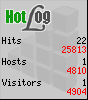- Способ 1. Восстановление удаленных файлов на ноутбуке Sony VAIO из резервной копии образа системы
- Способ 2. Восстановление данных с ноутбука Sony VAIO с помощью бесплатного программного обеспечения...
Случайно удалены важные файлы на вашем ноутбуке Sony VAIO? Данные на вашем ноутбуке Sony вдруг стали недоступны по неизвестным причинам? Ужасно! Нам нравится хранить все файлы на нашем ноутбуке, но любая потеря данных приведет к большим неприятностям. Таким образом, как восстановить данные ноутбука Sony VAIO становятся чрезвычайно важными.
Случайно удалены важные файлы на вашем ноутбуке Sony VAIO? Данные на вашем ноутбуке Sony вдруг стали недоступны по неизвестным причинам? Ужасно! Нам нравится хранить все файлы на нашем ноутбуке, но любая потеря данных приведет к большим неприятностям. Таким образом, как восстановить данные ноутбука Sony VAIO становятся чрезвычайно важными.
Способ 1. Восстановление удаленных файлов на ноутбуке Sony VAIO из резервной копии образа системы
Резервная копия образа системы в Windows содержит побитовую копию всей системы, настроек, настольных программ, приложений Windows и всех ваших личных файлов. Если вы создали резервную копию образа для своего ноутбука Sony VAIO, выполните следующие действия, чтобы восстановить удаленные файлы с ноутбука Sony VAIO.
Плюсы: полное решение для восстановления в случае критической программной ошибки или аппаратного сбоя.
Минусы: Вы не можете выбрать восстановление отдельных файлов и потеряете ценные документы, настройки и программное обеспечение, не включенное в резервную копию образа системы.
Как: Шаги ниже применимы к ноутбуку Sony VAIO под управлением Windows 8 / 8.1 / 10.
1. Чтобы восстановить компьютер из резервной копии, подключите диск с резервной копией образа системы и перезагрузите компьютер с установочного носителя Windows.
2. Во время установки Windows нажмите «Далее», а затем нажмите ссылку «Восстановить компьютер» в левом нижнем углу экрана.
3. Нажмите «Устранение неполадок», нажмите «Дополнительные параметры» и выберите «Восстановление образа системы».
4. Выберите целевую операционную систему, которую вы хотите восстановить, нажмите Далее и Готово.
Способ 2. Восстановление данных с ноутбука Sony VAIO с помощью бесплатного программного обеспечения для восстановления данных Sony VAIO
Если у вас нет резервной копии ноутбука Sony VAIO или вы хотите выборочно восстановить данные с ноутбука Sony VAIO без потери данных, Бесплатное ПО для восстановления данных Sony VAIO будет хорошим помощником для вас.
Плюсы: извлекайте удаленные, отформатированные, поврежденные и недоступные файлы, такие как видео, изображения, офисные документы, текстовые файлы, электронные письма, архивные файлы и многое другое, с жесткого диска ноутбука VAIO.
Поддержка Sony VAIO серии E, серии L, серии S, серии T, серии Z и VAIO Pro 11/13.
Прост в использовании, требует мало технических навыков.
Минусы: Восстановление зависит от того, был ли ваш потерянный файл перезаписан или нет.
Как: описанные ниже шаги применимы к ноутбукам Sony VAIO под управлением Windows 10 / 8.1 / 8/7 / Vista / XP.
1. Загрузите и установите эту бесплатную программу восстановления данных Sony VAIO на ноутбук, у которого вы потеряли данные, но не на раздел, на котором вы потеряли файлы.
2. Запустите это программное обеспечение и следуйте указаниям мастера, чтобы выбрать типы файлов, которые вы хотите восстановить (все типы файлов выбраны по умолчанию), а затем нажмите Далее, чтобы продолжить.
3. Выберите диск, на котором хранятся ваши потерянные файлы. Если вы потеряли раздел, выберите «Lost Disk Drives». Нажмите кнопку «Сканировать», программа быстро просканирует выбранный диск, чтобы найти все нужные файлы.
4. После сканирования программа перечислит все ваши потерянные файлы по типу файла, структуре папки и времени. Предварительный просмотр и нажмите кнопку «Восстановить», чтобы вернуть их.
Примечание. Не забудьте сохранить все восстановленные файлы на другом диске, чтобы избежать перезаписи данных.
Теперь у вас есть четкое представление о том, как получить данные на ноутбуке Sony VAIO. Чтобы избежать дальнейшей потери данных, я настоятельно рекомендую регулярно делать резервные копии важных файлов.
Случайно удалены важные файлы на вашем ноутбуке Sony VAIO?Данные на вашем ноутбуке Sony вдруг стали недоступны по неизвестным причинам?
Случайно удалены важные файлы на вашем ноутбуке Sony VAIO?
Данные на вашем ноутбуке Sony вдруг стали недоступны по неизвестным причинам?